Fujifilm Instax Share SP-2 Gold User Manual
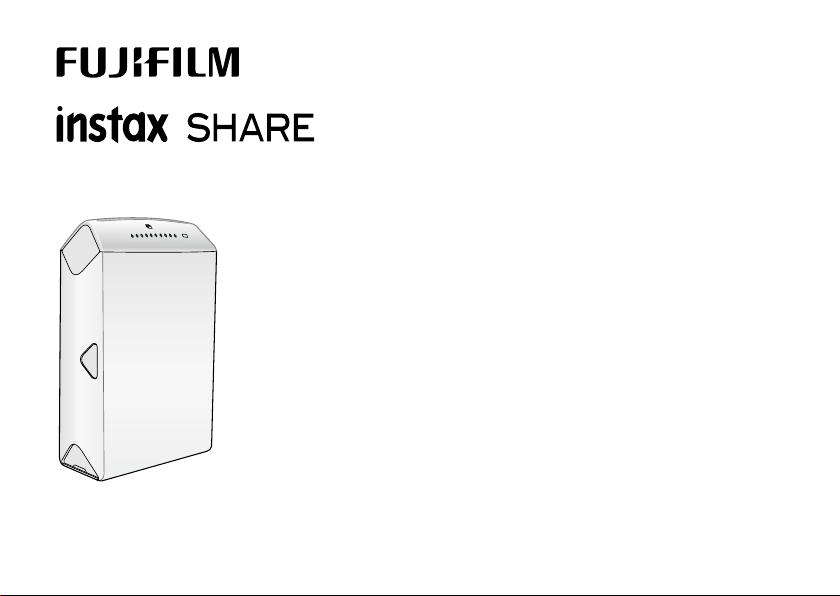
Smartphone Printer SP-2
Руководство пользователя /
Устранение неисправностей /
Меры безопасности
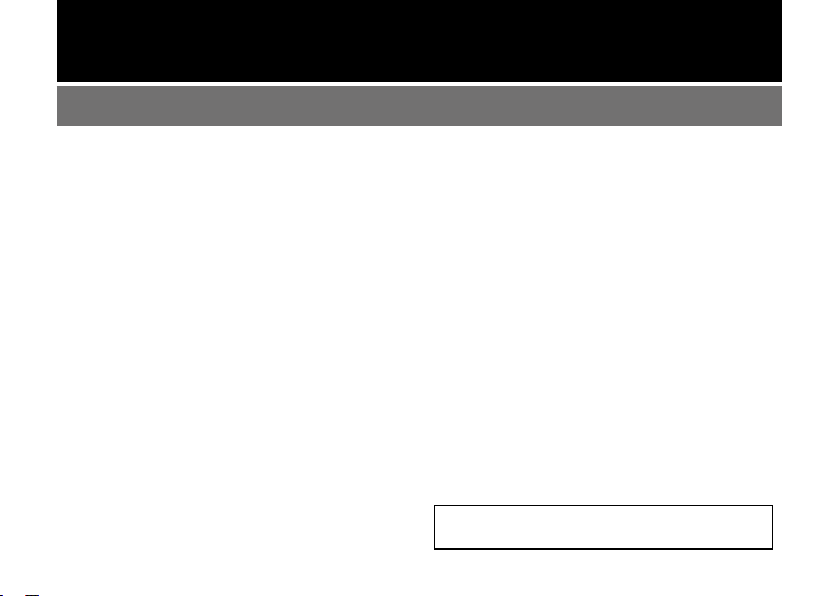
Содержание
РУССКИЙ
Внешний вид 3
Перед использованием 4
Установка батареи 4
Установка батареи 4
Зарядка батареи 5
Зарядка батареи 5
Индикатор зарядки 5
Установка кассеты с фотобумагой
INSTAX mini 6
Включение/выключение принтера 7
Проверка оставшегося заряда батареи 7
Подключение и печать 8
Настройка беспроводной
локальной сети для устройств
подуправлениемiOS 8
При первом установлении соединения: 8
Подключение и печать
(продолжение) 9
2
Подключение и печать 10
После того как соединение установлено: 10
Подключение и печать
(продолжение) 11
Повторная печать 11
Удаление изображения 12
Удаление использованных кассет
сфотобумагой INSTAX mini 12
О светодиодной индикации 13
Светодиод оставшейся фотобумаги 13
Светодиод оставшегося заряда батареи 13
Характеристики 14
Устранение неполадок 15
Важная информация
побезопасности 19
Обращение с батареей 26
После прочтения храните данное руководство
внадежном и легкодоступном месте для быстрого
ознакомления в случае необходимости.
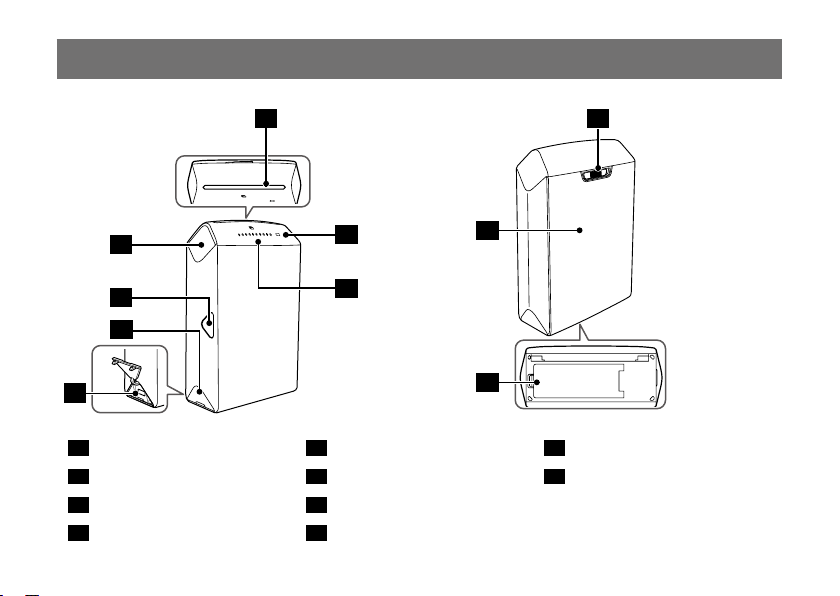
Внешний вид
2
3
4
5
Место вывода отпечатков
1
Кнопка ПИТАНИЕ
2
Кнопка ПОВТОРНОЙ ПЕЧАТИ
3
Крышка разъема USB
4
1
6
9
8
7
10
Разъем USB
5
Светодиодный индикатор
6
оставшегося заряда батареи
Светодиодный индикатор
7
оставшейся фотобумаги
Замок задней крышки
8
Задняя крышка
9
Крышка батарейного отсека
10
3
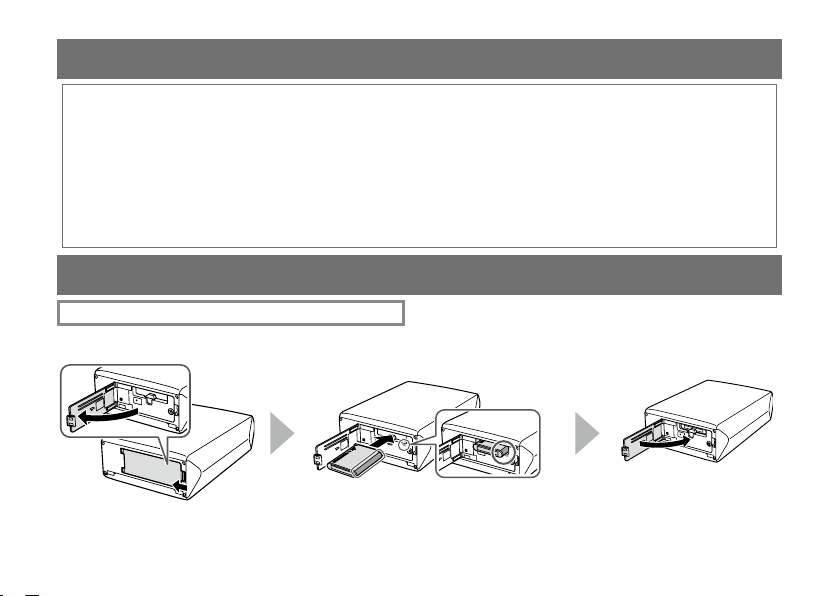
Перед использованием
Прежде чем использовать принтер, установите на свое мобильное устройство приложение SHARE.
• При использовании устройства под управлением ОС Android установите приложение «instax SHARE» измагазина
в Google Play.
* Системные требования для устройства на базе Android: Установлены ОС Android версии 4.0.3 (или более поздней
версии) и приложение Google Play.
• При использовании устройства под управлением iOS установите приложение «instax SHARE» из магазина App Store.
* Системные требования для устройства на базе iOS: установлена iOS версии 7.1 (или более поздней версии).
Печать с некоторых устройств невозможна, даже если установлено приложение instax SHARE, аустройство соответствует
приведенным выше требованиям.
Самую актуальную информацию о системных требованиях можно получить на сайте приложения instax SHARE.
Установка батареи
Установка батареи
$ % &
Отведите в сторону фиксатор крышки
батарейного отсека иоткройте ее.
4
Вставьте батарею в направлении, указанном
стрелкой. Желтая полоска на батарее должна
совпасть с меткой на принтере.
Закройте крышку батареи,
нажав нафиксатор.
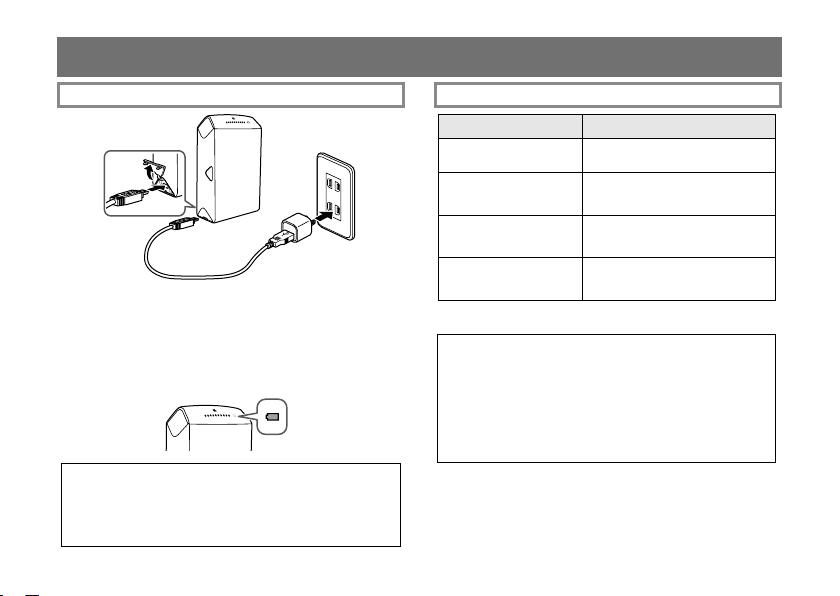
Зарядка батареи
Зарядка батареи Индикатор зарядки
Индикация Статус батареи/Действие
Горит красным (ВКЛ.)
Мигает красным (ВЫКЛ.)
Горит зеленым (ВКЛ.)
Мигает зеленым (ВЫКЛ.)
Индикатор мигает
зеленым и гаснет (ВЫКЛ.)
Мигает зеленым
С помощью прилагаемого USB-кабеля подключите принтер
ксетевому адаптеру переменного тока, входящему
вкомплектацию смартфона, а затем подключите сетевой
адаптер к розетке питания.
Светодиод оставшегося уровня заряда показывает
состояние заряда батареи. Подробнее см. в таблице справа.
• Используйте адаптер переменного тока сподходящими
характеристиками:
5,0 В пост. тока/1000 мА
• Во время зарядки принтера на нем можно печатать.
• Время зарядки составляет приблизительно 90минут.
икрасным поочередно
Зарядка от ПК:
• Подключите принтер к ПК напрямую. Не подключайте его
через USB-разъемы на клавиатуре или USB-концентратор.
• Если во время зарядки ПК перейдет в спящий режим,
зарядка прекратится. Для ее возобновления выведите ПК
из спящего режима и подключите USB-кабель повторно.
• Принтер может не заряжаться от компьютера взависимости
от его характеристик, настроек или состояния
Батарея заряжается.
Батарея заряжена более чем
наполовину.
Зарядка батареи завершена.
Произошла ошибка.
Остановитепроцесс зарядки.
5
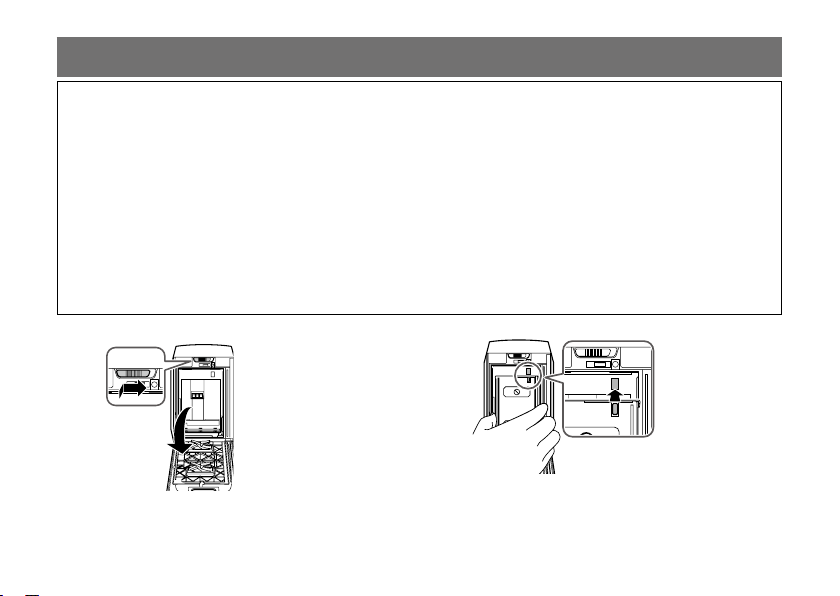
Установка кассеты с фотобумагой INSTAX mini
Предостережение
Не открывайте заднюю крышку, если у вас остались неиспользованные кадры, иначе оставшаяся фотобумага может
быть засвечена и станет белой. В этом случае ее будет невозможно использовать по назначению.
• При установке кассеты с фотобумагой нельзя давить на два прямоугольных отверстия на ее задней стороне.
• Не используйте кассеты с истекшим сроком годности — это может привести к повреждению принтера.
Используйте только фотобумагу для цветной печати FUJIFILM instax mini. Другие типы фотобумаги использовать нельзя.
Примечания о кассетах с фотобумагой
• Каждая кассета фотобумаги FUJIFILM INSTAX mini содержит 1 черный защитный экран и 10 листов фотобумаги.
• Извлекайте фотобумагу из пакета только перед загрузкой в принтер.
• Защитный экран удаляется автоматически при закрытии задней крышки
Дополнительную информацию см. в инструкциях и предупреждениях на упаковке фотобумаги FUJIFILM INSTAX mini.
$
Нажмите на замок задней крышки и отведите его
вправо, чтобы открыть.
6
%
Удерживая кассету за края, совместите желтые отметки на
кассете и на принтере и аккуратно установите ее в принтер.
Продолжение на следующей странице

Установка кассеты с фотобумагой
INSTAX mini (продолжение)
&
Включение/выключение принтера
(
Закройте заднюю крышку. Замок
задней крышки должен полностью
защелкнуться.
Защитный экран (черного цвета)
удаляется автоматически при
закрытии задней крышки. Удалите
защитный экран изместа для
вывода отпечатков.
Для включения или выключения принтера нажмите
иудерживайте кнопку ПИТАНИЕ примерно в течение
1 секунды.
При включении принтера загорается светодиод
оставшегося заряда батареи, который через некоторое
время гаснет.
Если в течение определенного периода времени
спринтером не производится никаких действий,
онавтоматически выключается.
Проверка оставшегося заряда батареи
Используйте для этого индикатор оставшегося заряда
батареи при включении принтера или вовремя печати.
Индикация Оставшийся заряд батареи
Зеленый Более половины емкости
Красный
Принтер отключается
после мигания
индикатора красным.
Низкий заряд. Рекомендуется
зарядить батарею. (См. стр. 6.)
Батарея разряжена.
Зарядите батарею. (См. стр. 6.)
7
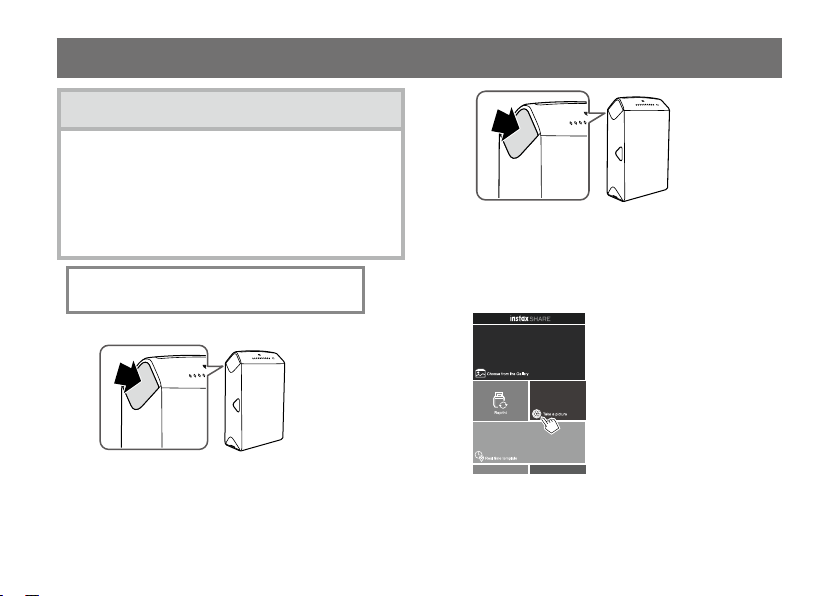
Подключение и печать
Настройка беспроводной локальной сети для
устройств под управлением iOS
При использовании устройства на базе iOS выполните
следующие действия для настройки беспроводной
локальной сети.
1. Выберите «ON» (ВКЛ.) для «Wi-Fi» в меню «Settings»
(Настройки) устройства.
2. Нажмите имя сети (имя принтера) в «Choose a Network»
(Выбрать сеть).
При первом установлении
соединения:
$
Для включения принтера нажмите и удерживайте
кнопку ПИТАНИЕ в течение примерно 1 секунды.
При этом загорится, а затем погаснет светодиод
оставшегося заряда батареи.
8
%
Запустите загруженное приложение «instax SHARE».
&
Выберите снимок для печати или сделайте новый
снимок.
Продолжение на следующей странице
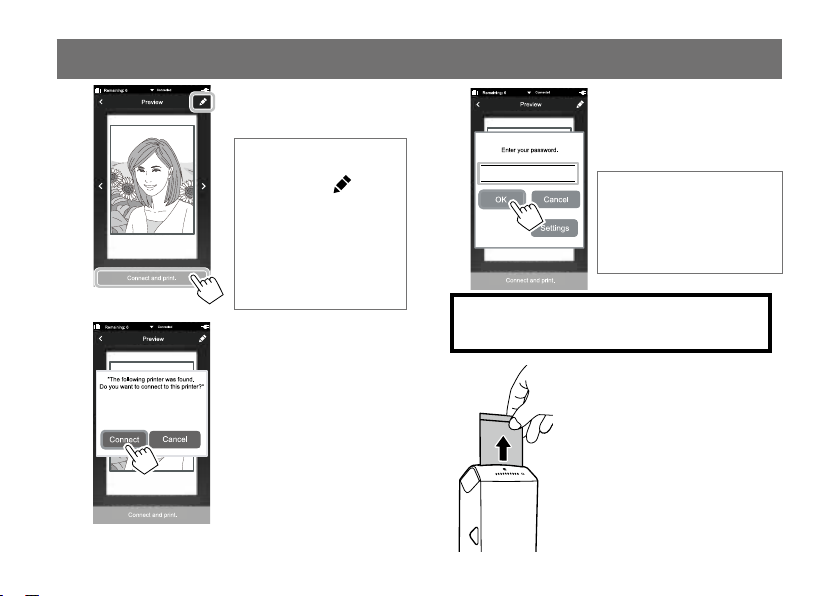
Подключение и печать (продолжение)
(
Нажмите кнопку «Connect
and print» («Подключение
ипечать»)
Если перед нажатием
кнопки «Подключение
ипечать» нажать
справа, отобразится меню
редактирования. В этом
меню можно выбрать
шаблон или отредактировать
изображение.
Для выхода из меню нажмите
«Done» («Готово»).
вверху
)
*
㻝㻝㻝㻝
Для сброса пароля в установленное производителем
значение по умолчанию (1111), включите принтер,
удерживая нажатой кнопку ПОВТОРНАЯ ПЕЧАТЬ.
Введите пароль по умолчанию
(1111) или пароль, заданный
пользователем, инажмите «OK».
Принтер начнет печатать.
В процессе печати принтер
не должен вибрировать.
Для этого размещайте его
на ровной и устойчивой
плоскости, например,
нарабочем столе.
㻵㻺㻿㼀㻭㼄㻙㻝㻝㻝㻝
После обнаружения
принтера нажмите кнопку
«Connect» («Подключить»).
Если обнаружено несколько
принтеров, выберите
принтер для подключения
из списка. Идентификатор
принтера (SSID) указан на его
основании.
+
После вывода отпечатка изпринтера
(когда принтер перестанет издавать
характерный звук) возьмитесь
закрай отпечатка и извлеките его
полностью.
Каждый раз после печати одного
изображения гаснет 1 светодиод
наиндикаторе оставшейся бумаги
9
